Van toepassing op:
- Revu 20
- Revu 2019
- Revu 2018
Revu kan curves aanmaken op metingen van Omtrek en Oppervlakte
, evenals andere polygone en polylijnvormige markeringen, zoals:
- Polylijn
- Polylijnschets op schaal
- Polygoon
- Wolk
- Volume
- Polygoonschets op schaal
.
Om dat er zoveel soorten markeringen zijn die curves ondersteunen, zullen we hieronder de term ‘polylijn’ gebruiken. Onthoud echter dat deze op alle hierboven vermelde markeringen van toepassing is.
De eenvoudigste manier om een curve te maken, is door een polylijn te maken en vervolgens de besturingspunten (de gele grepen op elk punt van de polylijn) of lijnsegmenten te converteren naar curves.
Een lijnsegment omzetten in een curve
Ga als volgt te werk om een lijnsegment om te zetten:
- Klik met de rechtermuisknop op een lijnsegment op een polylijn.
- Klik op Naar boog converteren
.
Er zullen twee nieuwe besturingspunten aan het einde van de grepen worden weergegeven. Hiermee kunt u zowel de richting als curve van de boog bepalen.
- Trek de greep weg van het besturingspunt om de curve uit te rekken.
- Draai de greep om de hoek van de curve ten opzichte van het besturingspunt te wijzigen.
Als u twee aangrenzende lijnsegmenten omzet, zullen er twee grepen op dat besturingspunt zijn, waarmee de curve aan weerszijden van het punt kan worden bestuurd. Deze grepen kunnen los van elkaar worden gedraaid, zodat u een curve aan de ene kant van het punt en een rechte lijn aan de andere kant kunt hebben.
De onderstaande afbeelding toont het proces om een polylijn krom te maken. We zien van links naar rechts een polylijn, dezelfde polylijn nadat het rechterlijnsegment geconverteerd is en ten slotte de curves nadat de grepen zijn verplaatst.

Een besturingspunt converteren
Ga als volgt te werk om een besturingspunt om te zetten:
- Klik met de rechtermuisknop op een besturingspunt.
- Klik op Besturingspunt > Besturingspunt converteren naar curve
– of –
- Klik in de werkbalk Besturingspunt op Besturingspunt converteren naar curve
- Klik op het besturingspunt dat u krom wilt maken.
– of –
- Houd de Ctrl-toets ingedrukt en klik op het besturingspunt.
Het omzetten van een besturingspunt werkt anders dan het omzetten van een lijnsegment omdat de twee grepen zijn vergrendeld: als de ene greep wordt gedraaid, draait de andere ook. Hierdoor kunt u een vloeiende curve aan weerszijden van dit punt maken.
De onderstaande afbeeldingen tonen dezelfde polylijn die hierboven werd gebruikt, maar dit keer is het besturingspunt rechtsboven omgezet en werd de greep verplaatst om de curve te wijzigen.
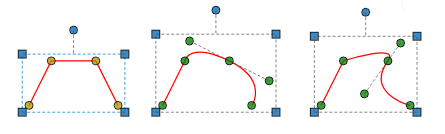
Besturingspunten toevoegen en verwijderen
Besturingspunten op een bestaande polylijn kunnen snel worden toegevoegd of verwijderd.
Besturingspunt toevoegen:
- Klik met de rechtermuisknop op een lijnsegment.
- Klik op Besturingspunt > Besturingspunt toevoegen
– of –
- Houd de Shift-toets ingedrukt en klik op een lijnsegment.
Besturingspunt aftrekken:
- Klik met de rechtermuisknop op een besturingspunt.
- Klik op Besturingspunt > Besturingspunt aftrekken.
– of –
- Houd de Shift-toets ingedrukt en klik op een besturingspunt.
Curves tekenen
U kunt ook curves rechtstreeks op het PDF-bestand tekenen in plaats van een bestaande polylijn te bewerken:
- Zorg dat er een polylijnhulpmiddel is geactiveerd, houd de Ctrl-toets ingedrukt en klik en sleep.
- Er wordt een nieuw punt gemaakt als de muisknop wordt losgelaten.
- Blijf klikken, slepen en de muis loslaten om meer punten te maken.
- Druk op Enter om de polylijn af te maken.
Het tekenen van curves is wat ingewikkelder. Onthoud daarom dat u de curves kunt wijzigen nadat u de tekening hebt afgerond. 
Afmetingen
Laten we deze informatie gebruiken om een oppervlaktemeting voor een gazon met vrije vorm te maken. De afbeelding hieronder laat de voortgang zien: er wordt een oppervlakte gemaakt en aangepast, zodat het overeenkomt met de vorm.
- Maak een oppervlakte met 11 punten dat grofweg hetzelfde is als de vorm. Begin met een punt voor elke hoek en voor elke curve. Er kunnen zo nodig extra punten worden gemaakt.
- Maak curves met Besturingspunt converteren naar curve als een punt aan weerszijden curves heeft en Naar boog converteren als een lijn aan een zijde of beide zijden een hoek heeft, zoals de zijkanten van de patio hieronder.
- Verplaats de besturingspunten van de greep ten slotte om de vorm van het oppervlak nauwkeurig af te stemmen tot het overeenkomt met de schets.

Revu 2019
Revu 2017 & ouder
Revu 20
Revu 2018
How-to
Markering
Meting
